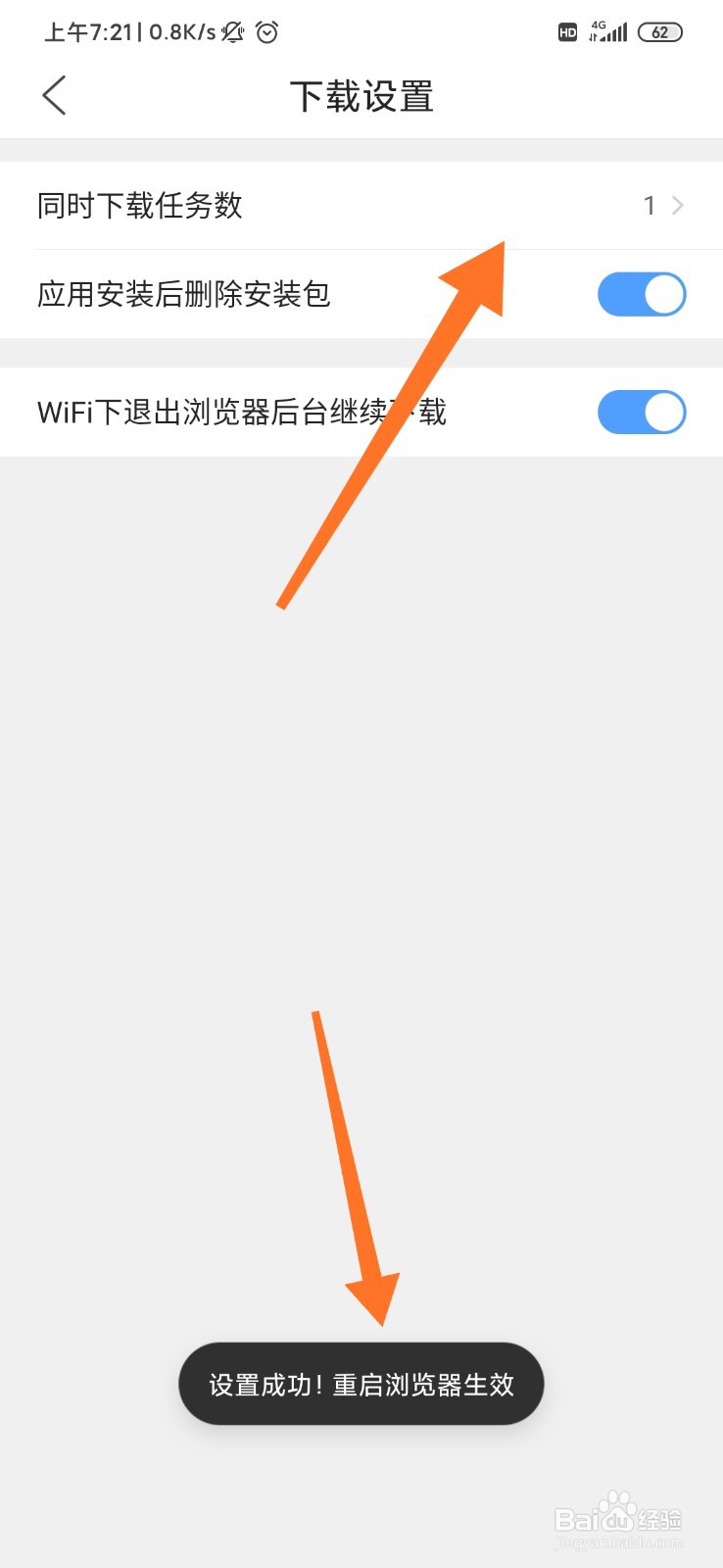1、点击软件图标进入到首页,在页面菜单栏中点击"我的";
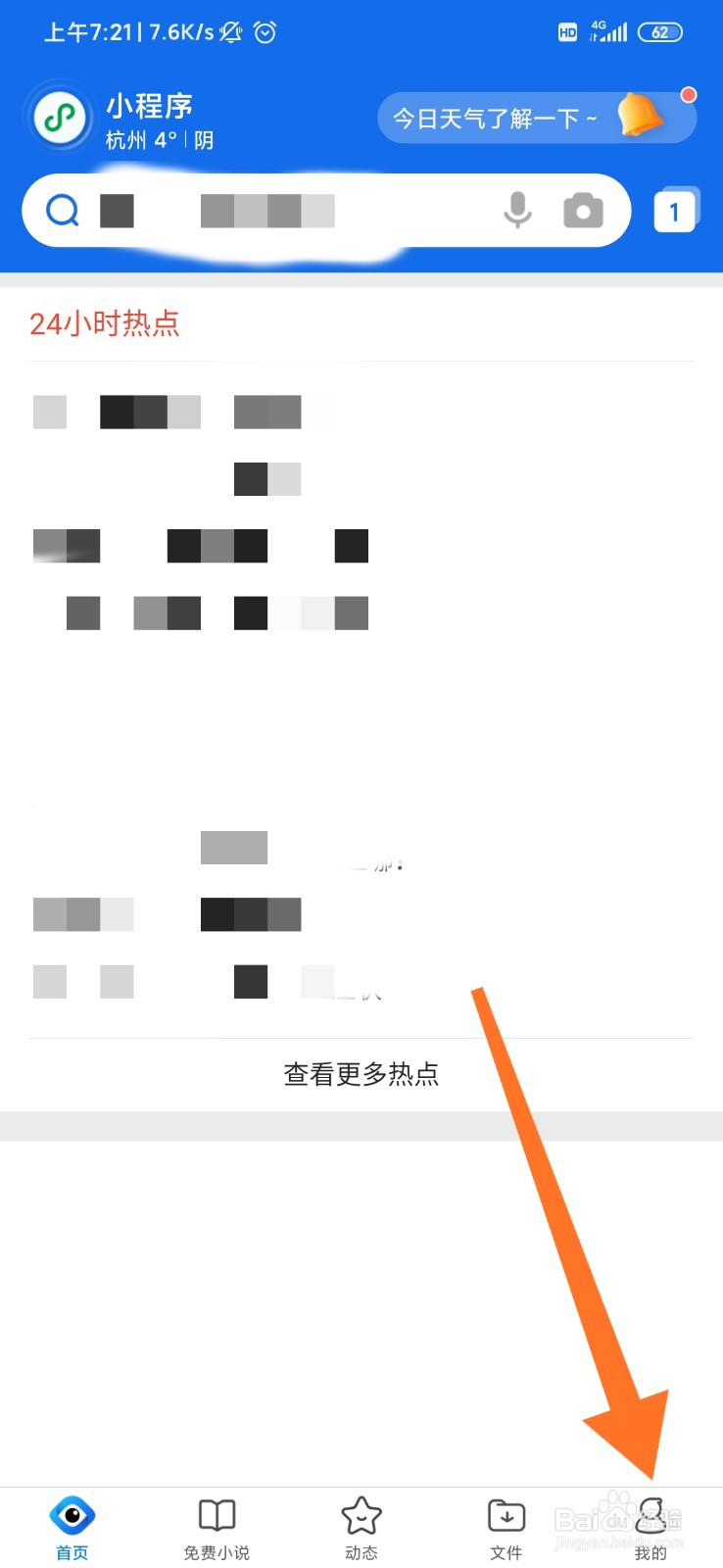
2、跳转到我的页面里,点击一下页面右上角的设置按键;
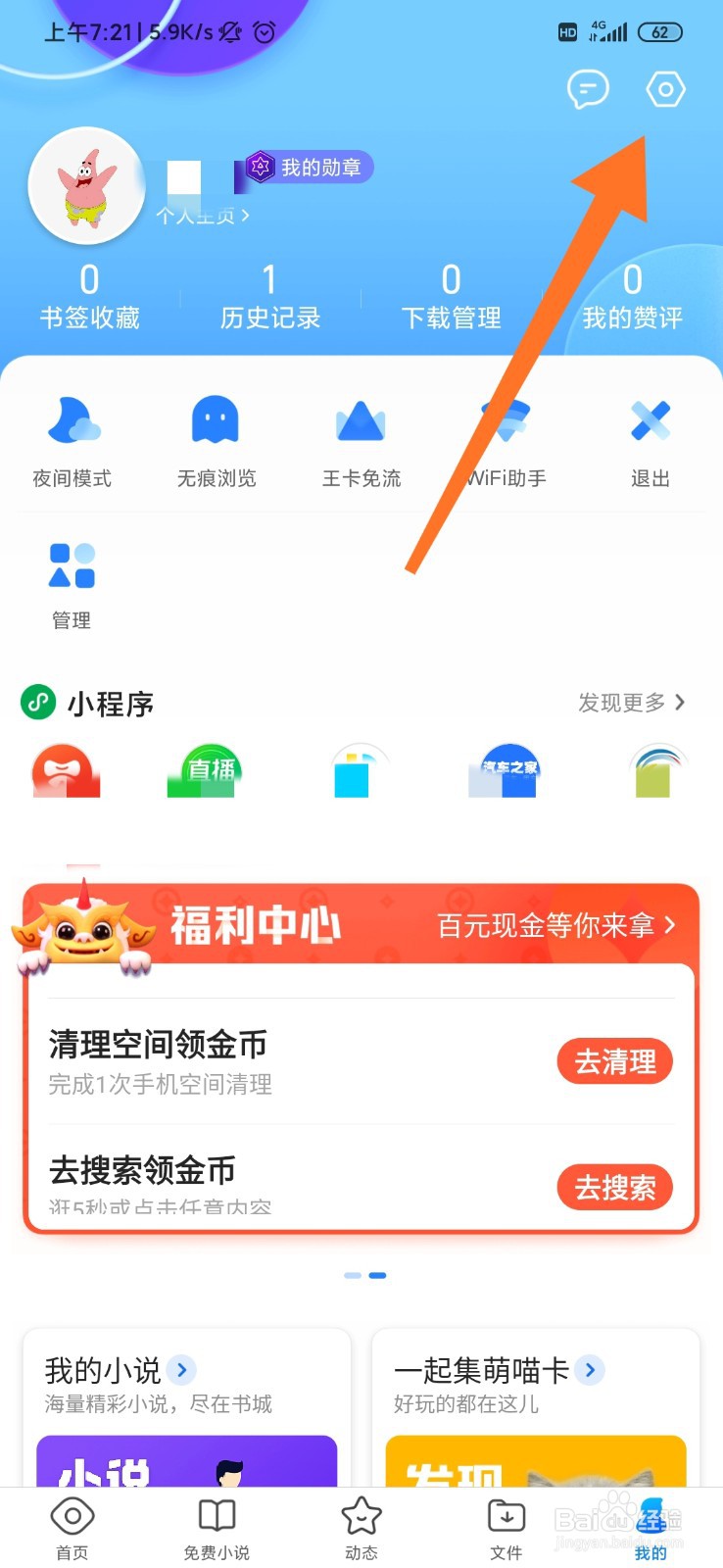
3、在软件设置列表中,我们找到并打开页面中间位置的下载设置选项;
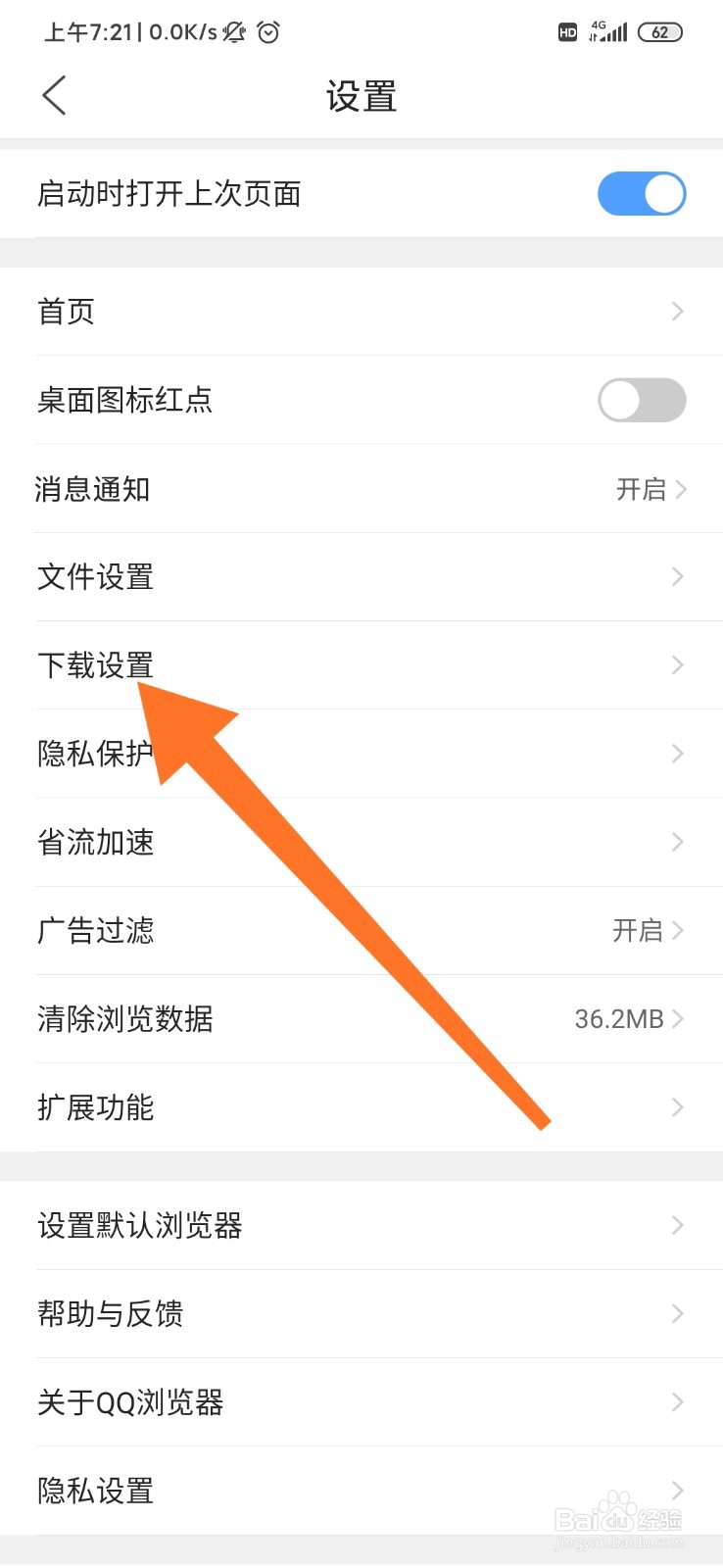
4、接着跳转到下载设置页面,在顶部有个"同时下载任务数"选项,点击打开;
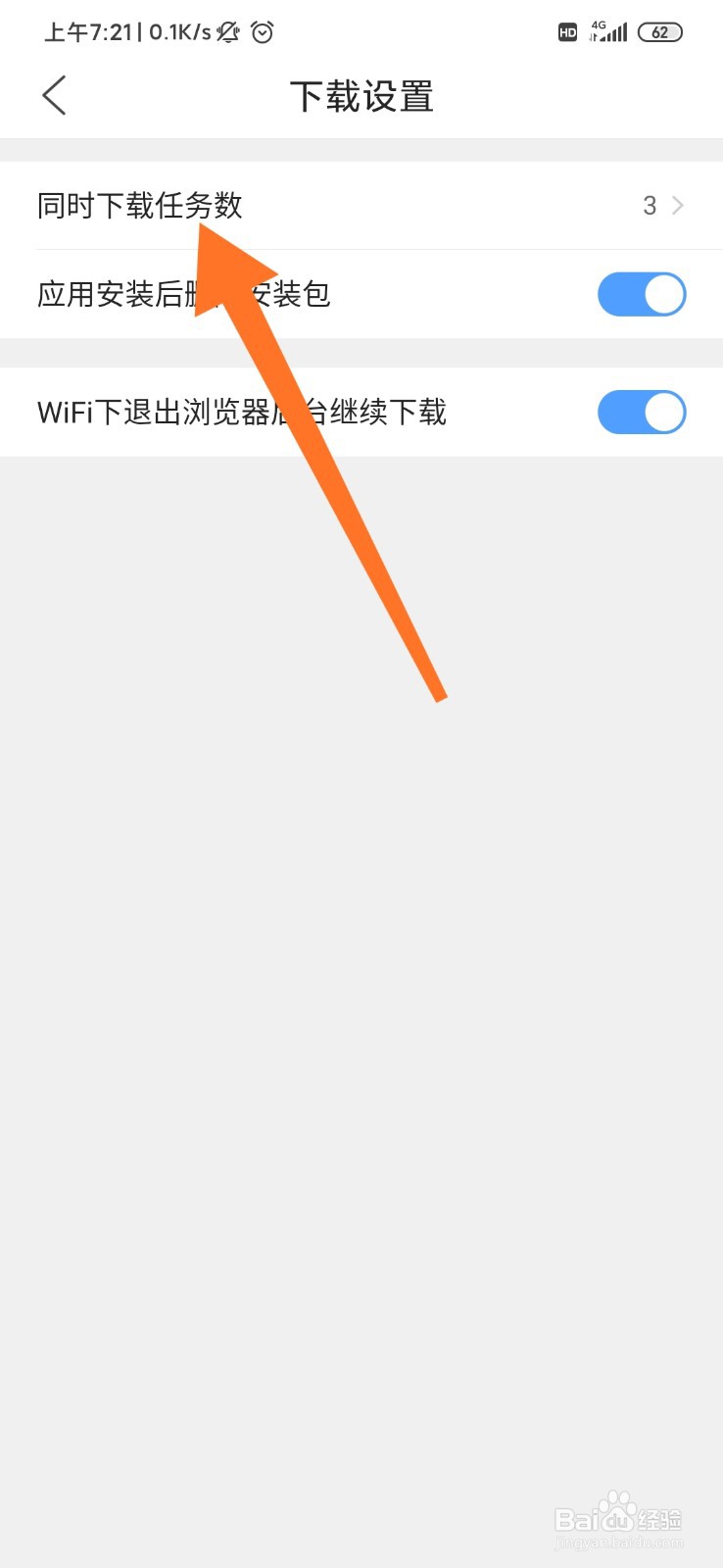
5、然后在页面底部会出现菜单栏,显示可下载任务的数量,想要单个文件下载速度快,我们就将任务数勾选为1;
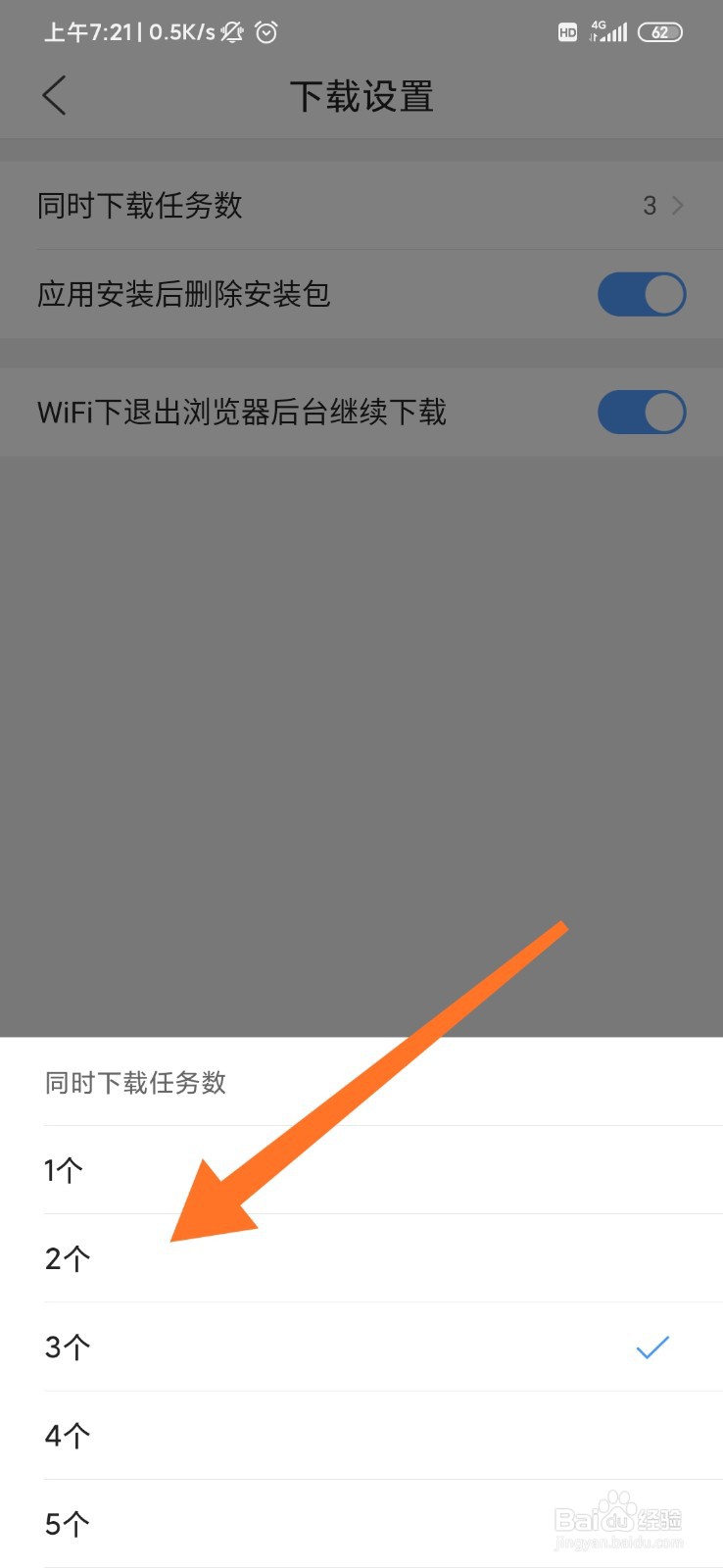
6、点击任务数后就设置完成了,设置后还需要我们重启一下浏览器才能生效,退出软件重新打开即可。
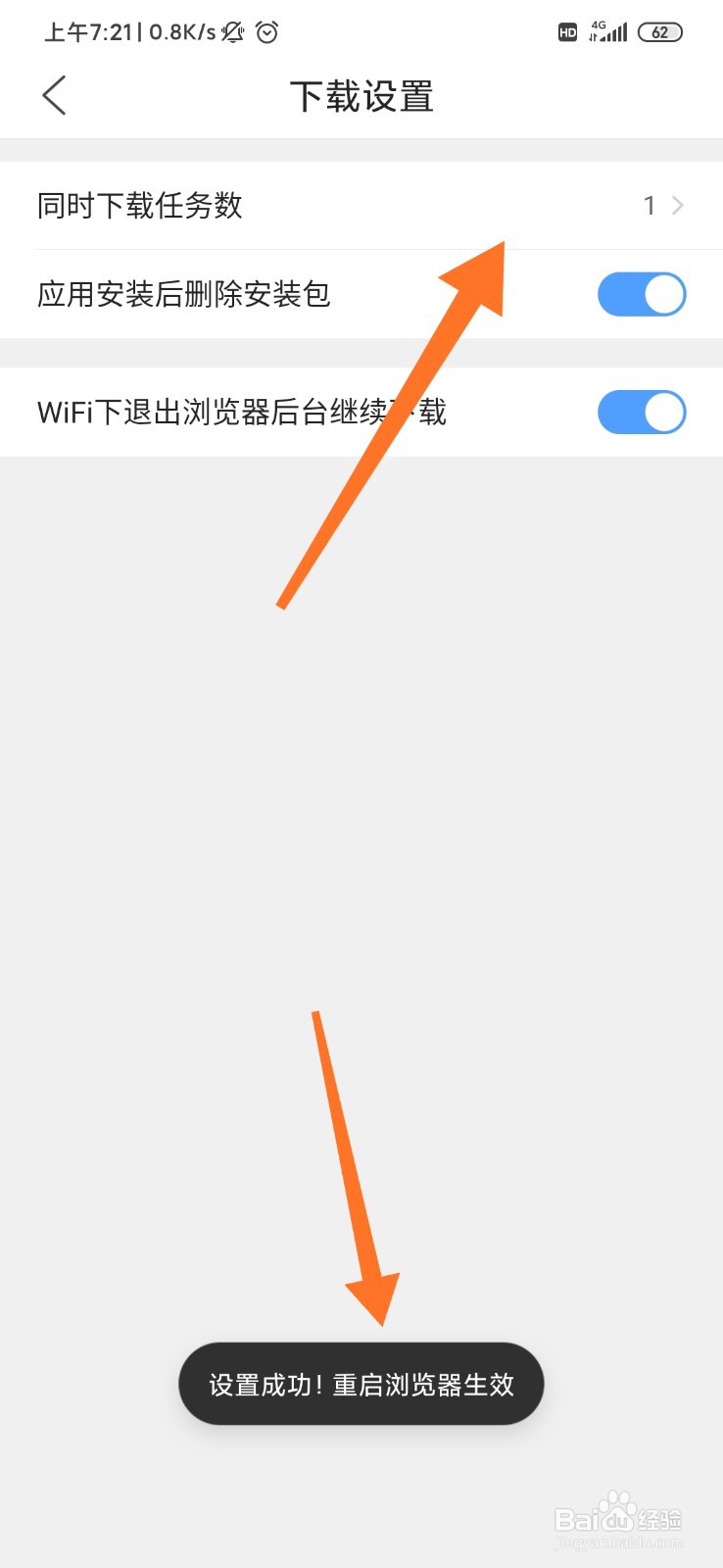
1、点击软件图标进入到首页,在页面菜单栏中点击"我的";
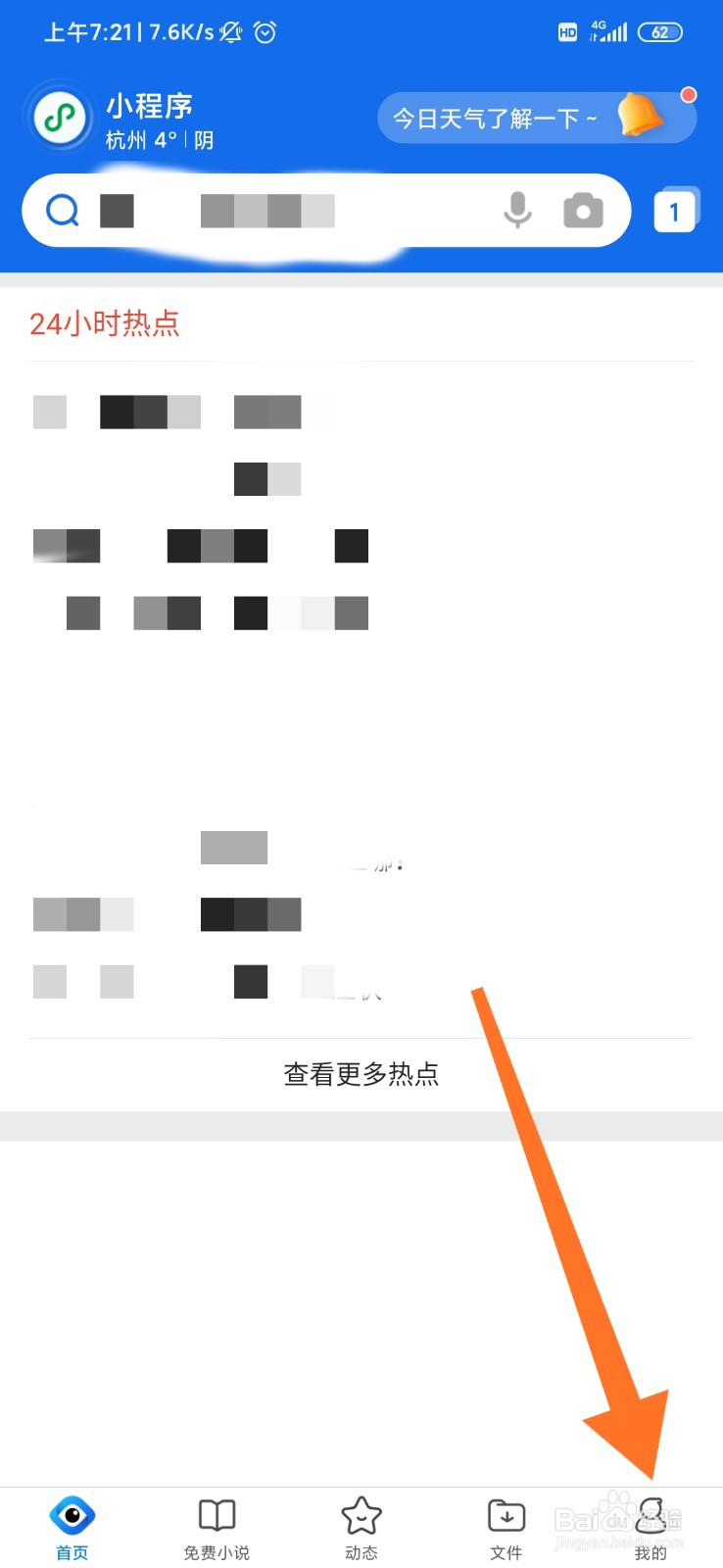
2、跳转到我的页面里,点击一下页面右上角的设置按键;
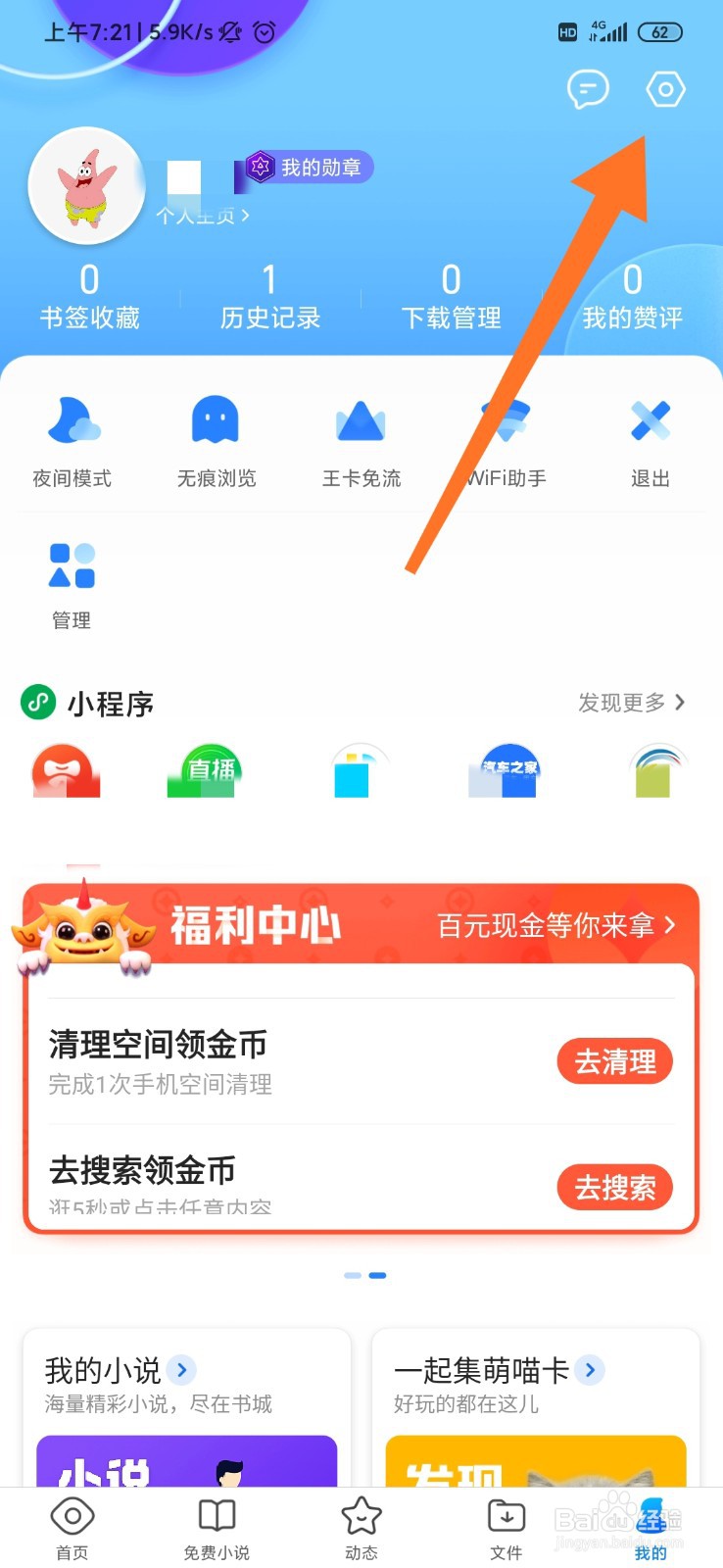
3、在软件设置列表中,我们找到并打开页面中间位置的下载设置选项;
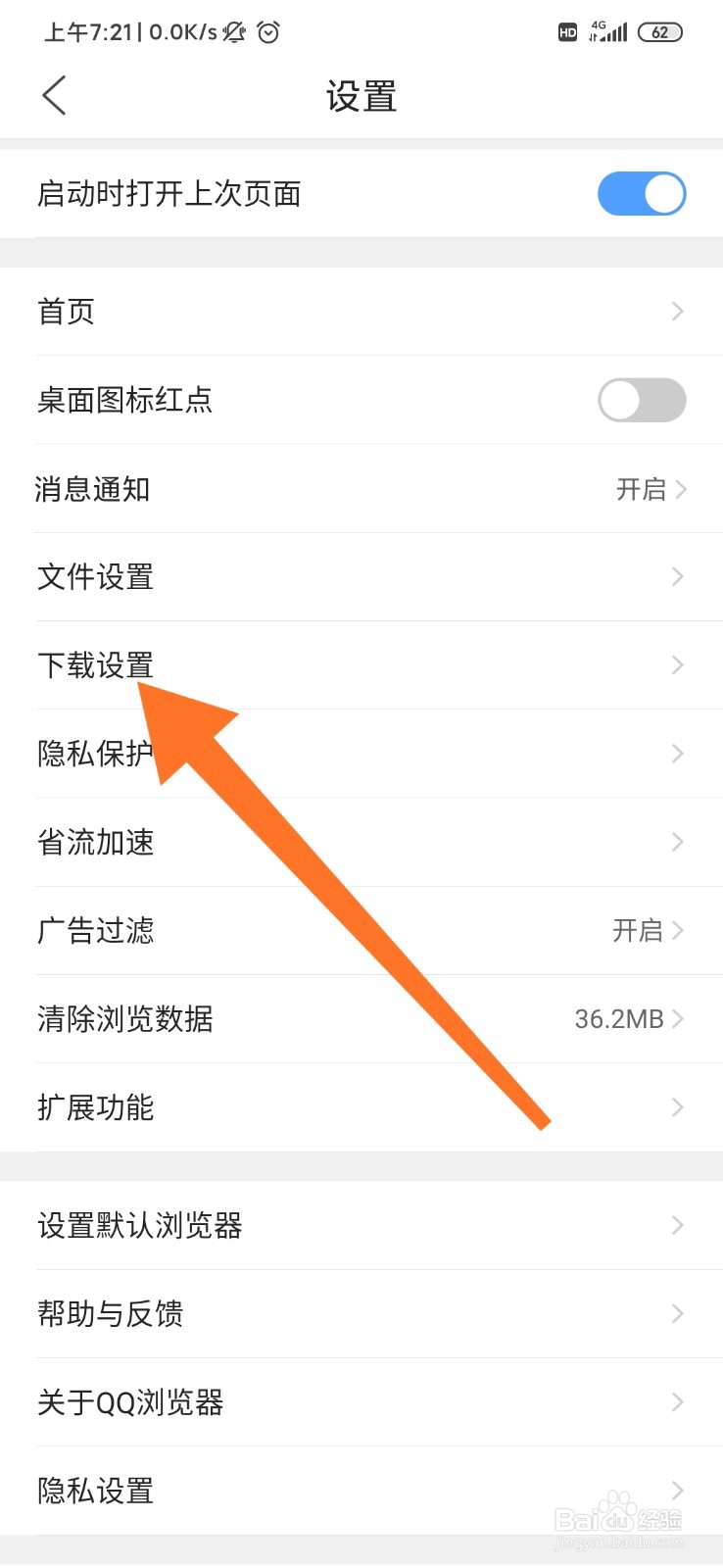
4、接着跳转到下载设置页面,在顶部有个"同时下载任务数"选项,点击打开;
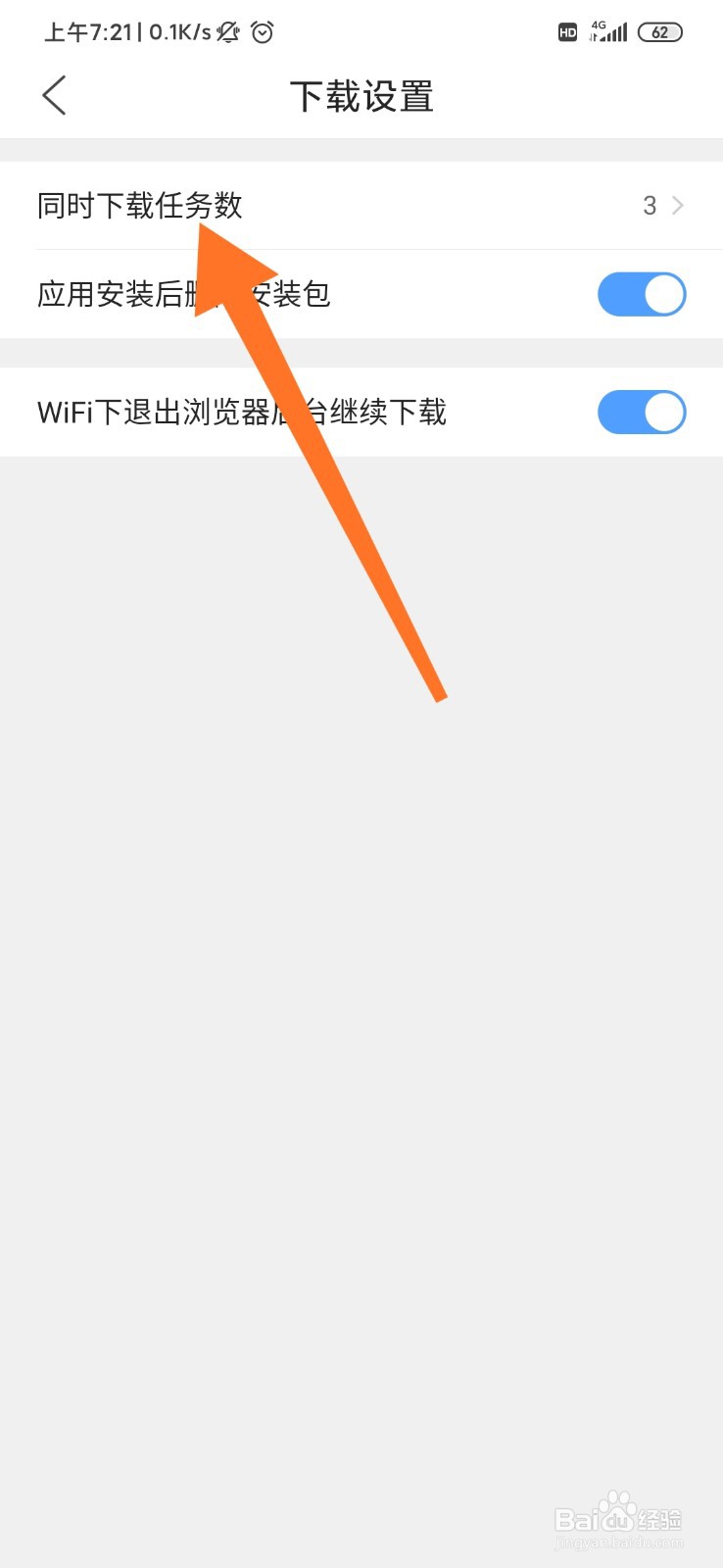
5、然后在页面底部会出现菜单栏,显示可下载任务的数量,想要单个文件下载速度快,我们就将任务数勾选为1;
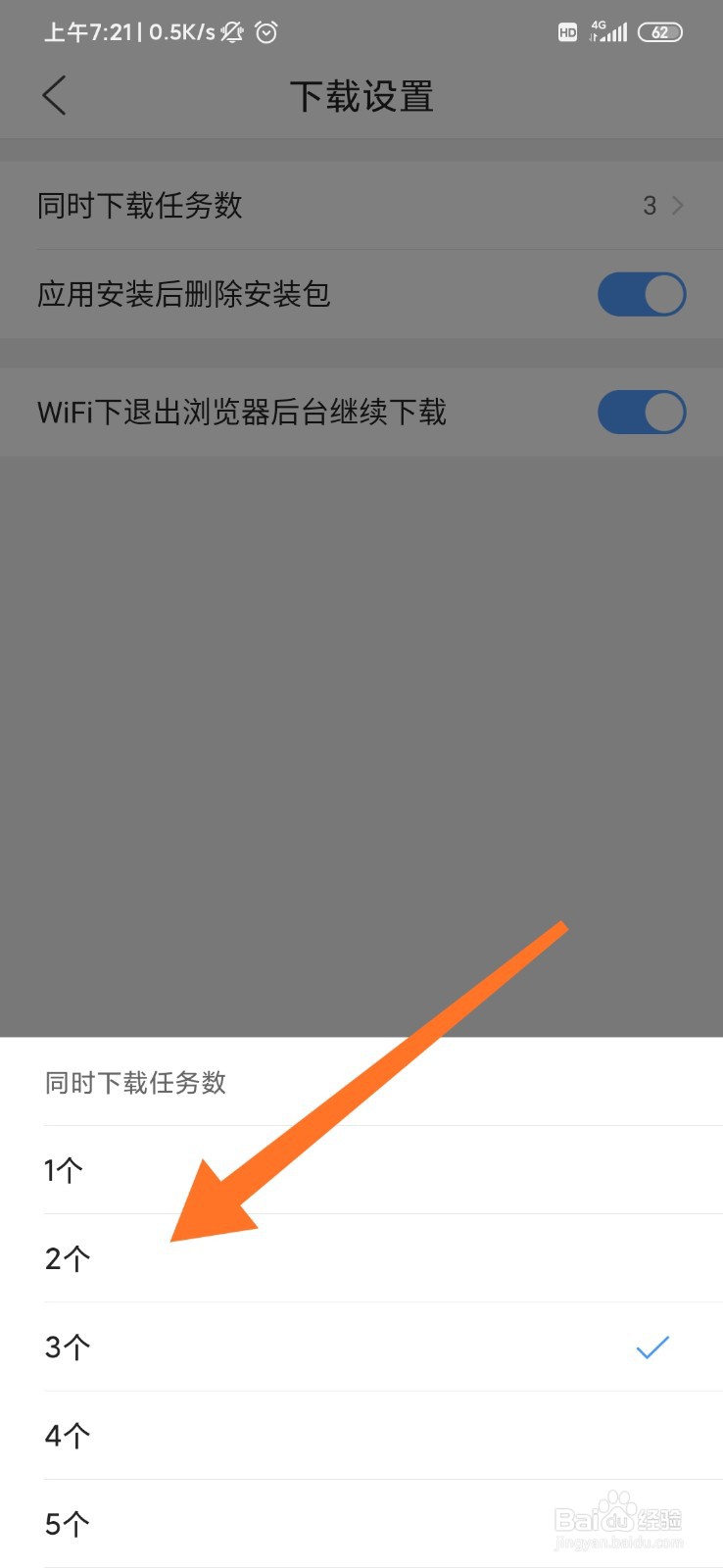
6、点击任务数后就设置完成了,设置后还需要我们重启一下浏览器才能生效,退出软件重新打开即可。